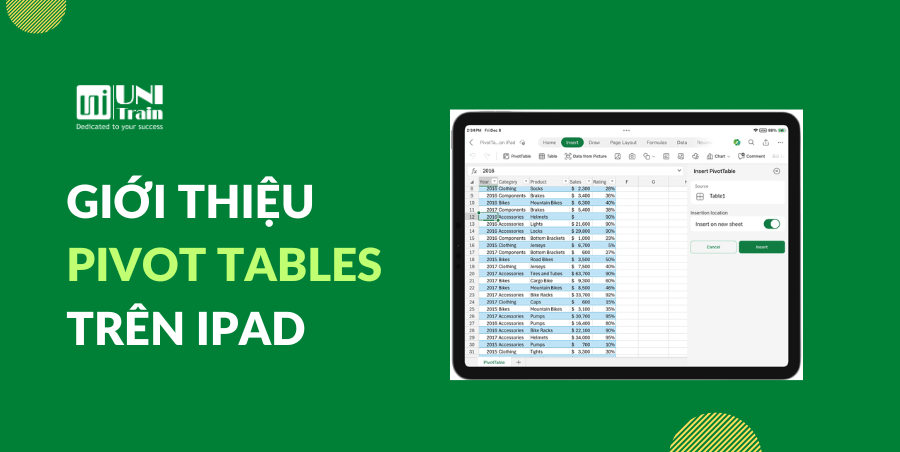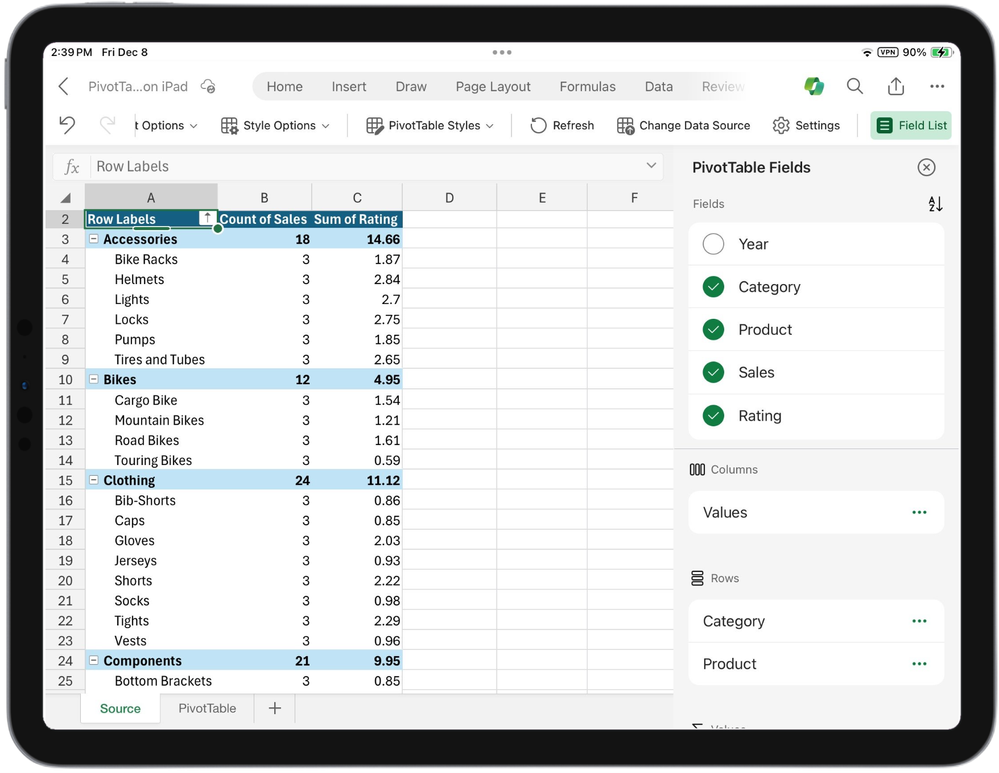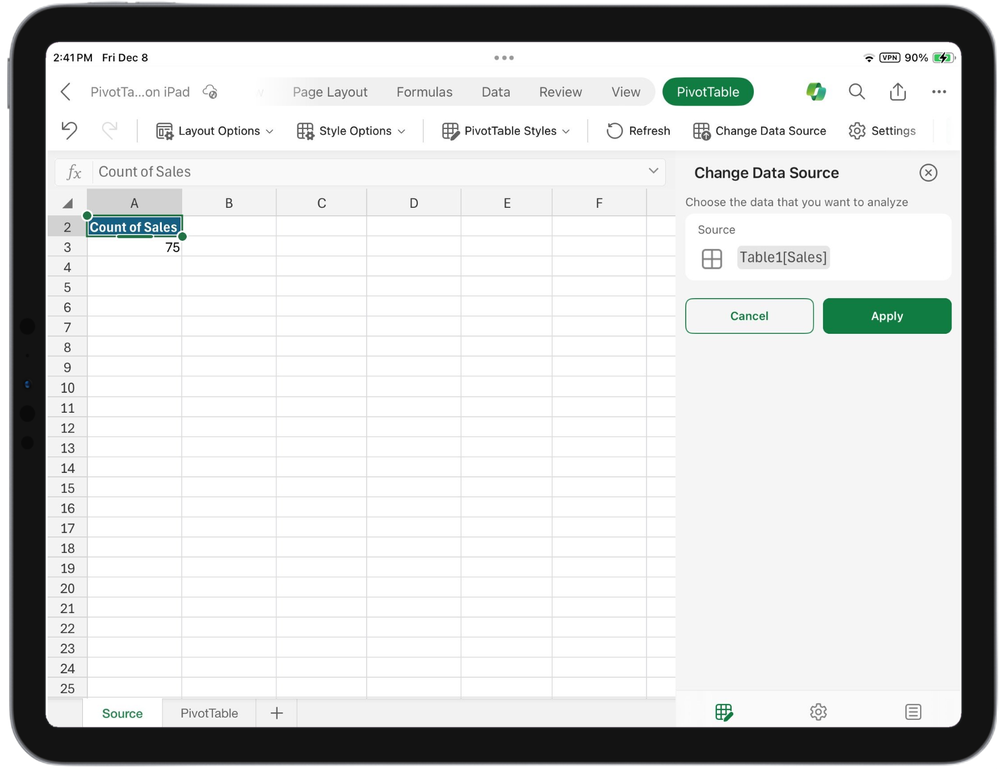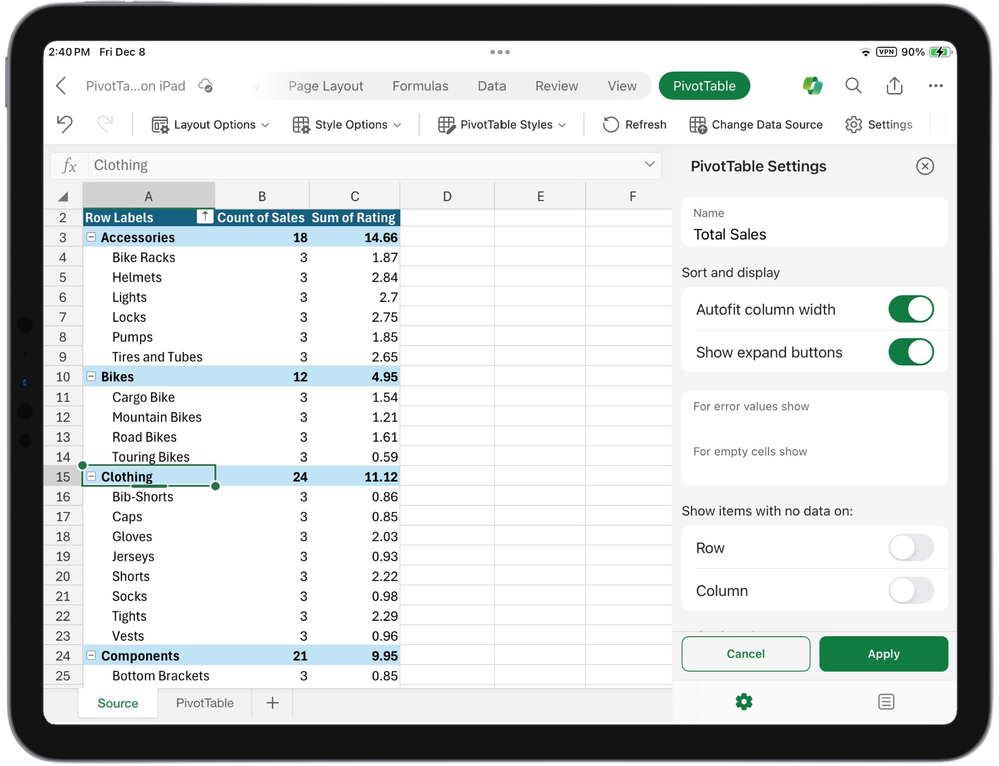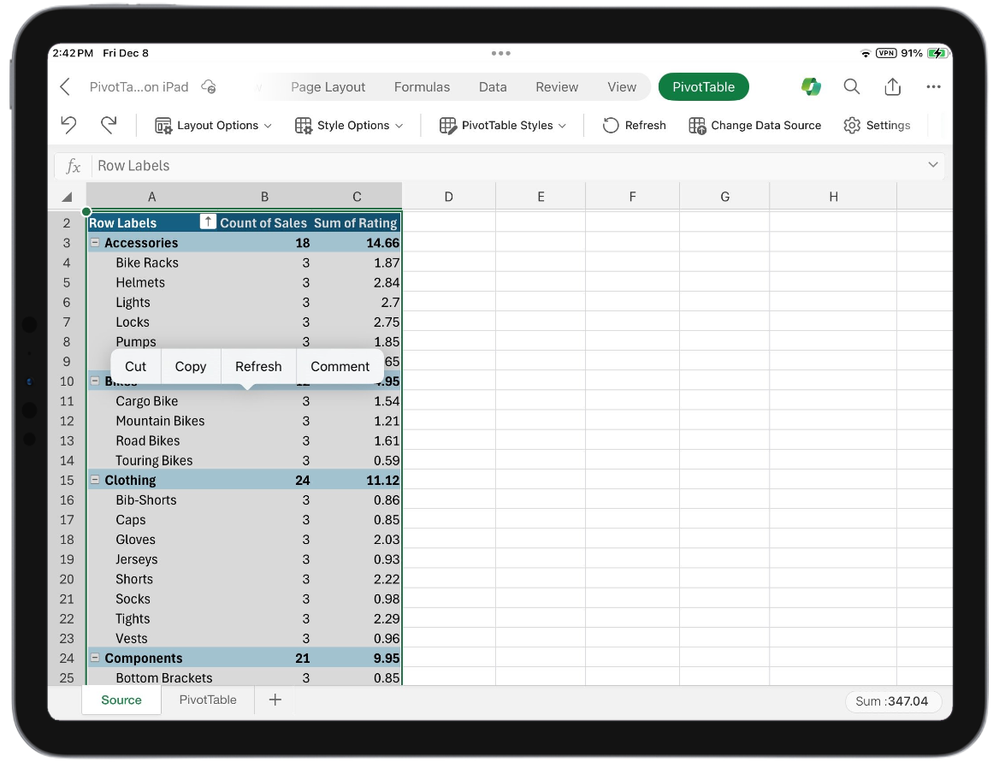Microsoft chính thức ra mắt tính năng tạo và chỉnh sửa Pivot Tables trên iPad. Pivot Table cho phép người dùng tính toán, tóm tắt và phân tích dữ liệu. Microsoft đã thêm công cụ mạnh mẽ này cho màn hình nhỏ hơn và giao diện cảm ứng của iPad. Giờ đây, bạn có thể linh hoạt di chuyển giữa máy tính, Web và iPad trong khi vẫn đảm bảo trải nghiệm tốt trên mọi thiết bị.
Hãy cùng UniTrain tìm hiểu một số tính năng dưới đây nhé!
1. Tạo Pivot Tables trên iPad
Hãy chọn tab Insert > chọn Pivot Table > chọn Source và Insertion. Giờ đây, bạn chỉ cần chèn Pivot Table chỉ bằng một cú chạm.
2. Sử dụng danh sách trường
Điều chỉnh Pivot Table theo nhu cầu của bạn bằng cách sử dụng danh sách trường (Field List). Phần khu vực ở phía dưới cho phép bạn sắp xếp lại các trường bằng cách kéo chúng qua các phần khác nhau để trình bày dữ liệu phù hợp.
3. Thay đổi nguồn dữ liệu
Điều chỉnh dữ liệu nguồn của Pivot Table bằng cách chọn tab Pivot Table và chọn Change Data Source.
4. Thay đổi cài đặt
Điều chỉnh Pivot Table bằng cách chọn ngăn Settings. Bạn chỉ cần thực hiện các sửa đổi mong muốn và lưu các thay đổi bằng một cú chạm đơn giản.
5. Di chuyển Pivot Table
Di chuyển Pivot Table trong worksheet và qua các worksheets khác nhau bằng cách thao tác cắt và dán trong menu ngữ cảnh.
Xem thêm
Khóa học Tổ chức và Quản lý dữ liệu báo cáo trong Excel
Pivot Table là gì? Những vấn đề thường gặp khi sử dụng Pivot Table
Tạo Pivot Table từ dữ liệu ở file Excel khác
Power Pivot – công cụ phân tích và lập mô hình dữ liệu